电脑设置用户名和密码_如何在电脑上设置用户名和密码
发布时间:2024-02-09
来源:绿色资源网
在现代社会电脑已经成为人们生活中不可或缺的一部分,为了保护个人隐私和信息安全,我们常常需要在电脑上设置用户名和密码。通过设置用户名和密码,可以有效防止他人未经授权访问我们的电脑和个人文件,确保我们的隐私得到充分的保护。对于一些电脑新手来说,如何在电脑上设置用户名和密码可能会成为一个难题。本文将向大家介绍如何简单、快速地在电脑上设置用户名和密码,以帮助大家更好地保护个人信息和电脑安全。
步骤如下:
1.首先通过开始,如下图,打开后,找到控制面板进入,使用其进行账户管理,修改相应信息。
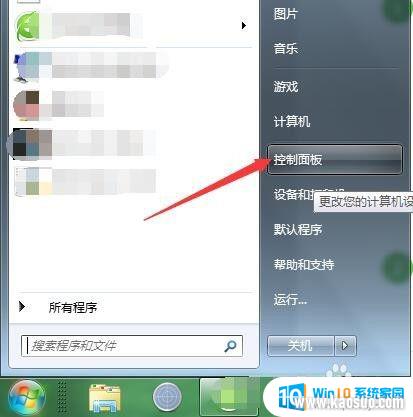
2.打开后,可进入管理工具列表。这里共有八项,按不同方面,进行了分类,点击箭头处账户安全,打开设置。
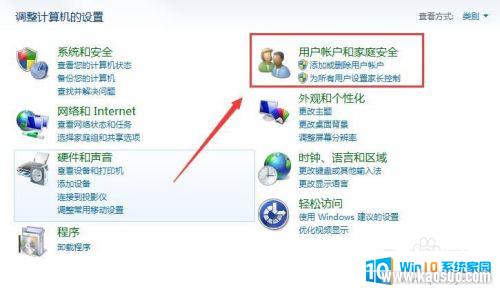
3.这样就可以使用账户子工具,进行密码等设置。点击图中方框中按钮,进入账户信息界面。
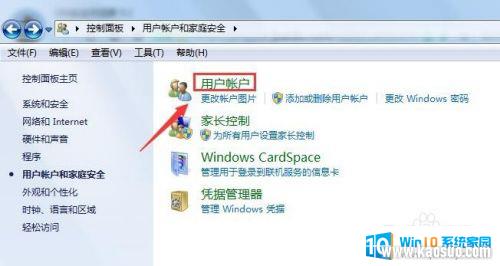
4.此时进入信息页,可看到只有该头像及密码项。并没有改名称项,这时需要点击箭头指的其他账户,进行选择。
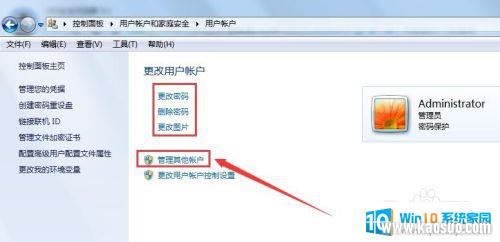
5.接着就可进入电脑已有账户列表,如图,有两个,点击任何一个,需要修改的,进入设置界面。
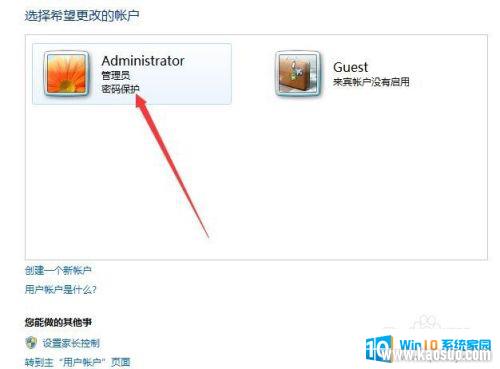
6.这样即可打开所有此账户设置选项,点击图1中第一个。即可如图2,进行名称编辑,输入新名称后,更改即可。
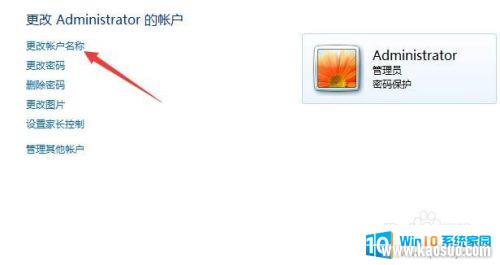
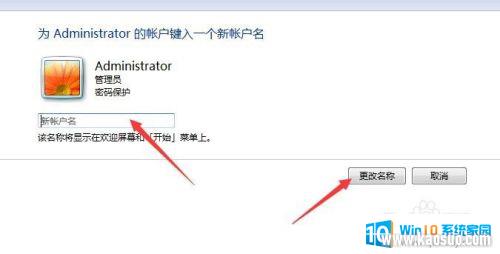
7.如果希望该密码,同样回到之前页,第二项即可设置,如图1,点击打开。新界面,如图2,输入原新密码等,即可完成更改。

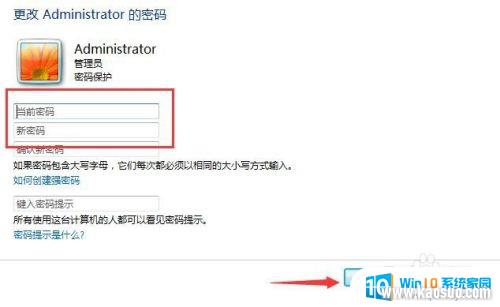
以上就是关于电脑设置用户名和密码的全部内容,如果有遇到相同情况的用户,可以按照我的方法来解决。
分类列表
换一批
手游推荐
手游排行榜
推荐文章
- 1wps怎么添加仿宋_gb2312字体_WPS怎么设置仿宋字体
- 2电脑登陆微信闪退怎么回事_电脑微信登陆老是闪退的解决方法
- 3ppt每张幻灯片自动放映10秒_如何将幻灯片的自动放映时间设置为10秒
- 4电脑只有插电才能开机是什么情况_笔记本电脑无法开机插电源怎么解决
- 5ps4怎么同时连两个手柄_第二个手柄添加教程PS4
- 6台式机开机键怎么插线_主板上的开机键接口怎样连接台式电脑开机键线
- 7光盘怎么删除文件_光盘里的文件如何删除
- 8笔记本开机no bootable_笔记本开机出现no bootable device怎么办
- 9steam怎么一开机就自动登录_Steam如何设置开机启动
- 10光猫自带wifi无法上网_光猫一切正常但无法上网的解决方法

















